Kaikki Periscopesta -opas
|
|
|
- Santeri Tuominen
- 9 vuotta sitten
- Katselukertoja:
Transkriptio
1 Kaikki Periscopesta -opas Aloitin Periscopen säännöllisen yrityskäytön heinäkuussa 2015, ensimmäisenä suomalaisena. 80. #tiskivuoro-lähetys pidettiin maanantaina Tämä opas on kokoelma tiski.fi -blogissa ilmestyneistä artikkeleista joita on täydennetty ennen julkaisemattomilla lisäohjeilla. Tulen mielelläni myös kouluttamaan sinua ja tiimiäsi aiheeseen liittyen! Olen suomalaisista kouluttajista ainoa joka nojaa pitkäaikaiseen kokemukseen. Soita tai meilaa ja kysy lisää! Eve Koivula, tiski.fi - Kaikki oikeudet pidätetään
2 Opas sisältää 3 Miksi Periscope 6 Mikä Periscope 7 Periscope yrityskäytössä 7 ideaa 10 Videoidut aloitusoppaat 11 Kuinka aloitat käytön 21 Vältä nämä tyypilliset mokat 24 Usein kysyttyä 31 Lisävarusteet 32 Näin saat katsojia 12 vinkkiä 47 5 Faktaa sydämistä 54 5 Ilmaista apuvälinettä 60 Virtuaali-Periscope -asennusohjeet
3 Miksi Periscope? KIVA väline joka yhdistää viestinnän parhaat puolet: Kuvallinen viestintä Interaktiivisuus Välittömyys ja henkilökohtaisuus Ajankohtaisuus Eveliina Koivula Tiski piste fi katso videot: Seuraa
4 Miksi Periscope? Vain 1-2% käyttäjistä tuottaa sisältöä, loput katsojia, joten TILAA ja kysyntää hyvälle sisällölle on Aloittamiseen matala kynnys; voit näyttää tai olla näyttämättä omat kasvosi, kevyt kalusto Et voi menettää kasvojasi Kehittää esiintymistaitojasi Tulee lähelle yleisöä jolla mahdollisuus vaikuttaa sisältöön lähetyksen aikana Eveliina Koivula Tiski piste fi katso videot: Seuraa
5 Miksi Periscope? Periscope kasvaa nopeammin kuin mikään sosiaalinen media koskaan aiemmin. 4 kk startin ( ) jälkeen sillä oli jo 10M käyttäjää ( ) ja 2015 loppuun mennessä yli 15M siellä katsellaan joka päivä 40 vuoden edestä videota Vertailun vuoksi, ensimmäisten 1M käyttäjän raja meni rikki Twitter 24 kk Facebook 10 kk Instagram 2,5 kk Periscope 7 päivää Eveliina Koivula Tiski piste fi katso videot: Seuraa
6 Twitterin omistama Periscope on mobiililaitteisiin (iphone, ipad, Android) ladattavan, ilmaisen sovelluksen avulla toimiva interaktiivinen videopalvelu. Lataa se AppStoresta tai Google Play:sta. Sovelluksen avulla voit sekä tehdä omia lähetyksiä, että seurata muiden tekemiä scooppeja. Niitä voit toki katsella myös tietokoneellasi, mutta missaat mahdollisuuden itse osallistua lähetyksen tekemiseen. Julkkiksista Periscopea käyttävät muun muassa Jimmy Fallon, Jared Leto ja Arnold Schwarzenegger. Eveliina Koivula Tiski piste fi katso videot: Seuraa
7 7 Ideaa yrityskäyttöön Tuotejulkistus tai -esittely Näytä Periscope-katselijoille miltä tuotteesi näyttää, kuinka se on pakattu, kuinka se toimii käytännössä ja mitä sanottavaa (testi)asiakkaillasi siitä on. Julkaise ennakkotilausmahdollisuus tai alennuskoodi joka on voimassa vain rajoitetun ajan. Kulissien takana Päästä katsojat kurkistamaan tuotantolinjaa, tapahtuman suunnittelua tai muita toimintoja joita yrityksestäsi ei normaalisti näy ulospäin.
8 7 Ideaa yrityskäyttöön Haastattelu Jututa asiakkaita, yhteistyökumppaneita ja oman toimialasi muita asiantuntijoita suorissa lähetyksissä. Muista toki myös tallentaa ja uudelleenkäyttää videot. Äänen laadun varmistamiseksi haastattelutilanteissa on parasta käyttää kahta mikrofonia, joten varustaudu asianmukaisella tavalla. Lisävinkkejä täällä. Jaa toimialan uutisia Kerro oma näkökulmasi ja kysele katsojilta mielipiteitä.
9 7 Ideaa yrityskäyttöön Uutiskirje Avaa tulevan tai juuri ilmestyneen uutiskirjeesi sisältöä suorassa lähetyksessä ja kerro mistä sen voi tilata. UKK Vastaa usein kysyttyihin kysymyksiin. Äänestys Kysy katsojilta mielipidettä esimerkiksi uuden tuotteen väri- tai pakkausvaihtoehtoihin liittyen.
10 Klikkaa kuvia ja katso YouTube-videot
11 Kuinka käyttö kannattaa aloittaa? #1 Perusta tili Voit kirjautua palveluun joko Twitter-tilisi kautta tai luoda uuden, erillisen käyttäjätunnuksen. Profiiliasi pääset muokkaamaan klikkaamalla henkilöikonia ja sen jälkeen ylänurkassa sijaitsevaa profiiliikonia. Jos tahdot vaihtaa profiilia, sekin onnistuu kun kirjaudut ulos ja uudelleen sisään. Vinkit: Kuvaukseen kannattaa liittää muutama hakusana, varsinkin jos aiot (myöhemmin) tehdä scooppeja itse. Näin samoista aiheista kiinnostuneet voivat alkaa seuraamaan sinua jo ennen ensimmäistäkään lähetystä. Jos kirjaudut Twitterin kautta, sovellus löytää profiilikuvasi sieltä. Voit myös vaihtaa sen klikkaamalla itse kuvaa. Lisää profiiliisi nimi jonka tahdot näkyvän keskusteluissa. Vaikka kommentit vaihtuvat tiheään, hyvillä juontajilla on tapana tervehtiä ihmisiä nimellä varsinkin vastatessaan kysymyksiin. Tarkista siis, että kirjoitusasu on myös helposti lausuttava. Eveliina Koivula Tiski piste fi katso videot: Seuraa
12 Kuinka käyttö kannattaa aloittaa? #2 Seuraile muita Seuraava steppi on muiden käyttäjien seuraaminen. Sovellus muun muassa listaa tilit joita jo seuraat Twitterissä, mutta voit etsiä heitä myös hakukentän avulla ja suosituimmatlistalta. Haku löytää kaikki profiileihin kirjoitetut sanat. Yksi tapa löytää seurattavia tilejä on klikata lähetyksen keskusteluun osallistuvien nimiä. Puhelimen omista asetuksista voit asettaa päälle ja pois hälytyksen siitä kun joku seuraamistasi henkilöistä aloittaa lähetyksensä. Eveliina Koivula Tiski piste fi katso videot: Seuraa
13 Kuinka käyttö kannattaa aloittaa? #3 Katso ja osallistu Katsojana sinun on hyvä tietää muutama asia: Kun avaat ohjelman saat näkyviin listan lähetyksistä joita seuraamasi henkilöt parhaillaan tekevät tai ovat tehneet viimeisen vuorokauden aikana. Voit katsella lähetystä reaaliajassa tai jälkikäteen, sekä osallistua keskusteluun ja tykkäillä (eli antaa lähettäjälle sydämiä klikkaamalla näyttöä) 24 tunnin ajan. Tämän jälkeen lähetys katoaa eetteriin tai saattaa ilmestyä videona jollakin toisella kanavalla (esim. YouTube tai Facebook). Videoihin sydämet ja keskustelut eivät automaattisesti tallennu. Jos haluat tulla huomatuksi kommenttivirrassa, käytä ISOJA KIRJAIMIA ja liitä mukaan oma nimesi. Eveliina Koivula Tiski piste fi katso videot: Seuraa
14 Kuinka käyttö kannattaa aloittaa? #3 Katso ja osallistu Toisinaan lähettäjä blokkaa kommentointimahdollisuuden tai paikkamäärä voi täyttyä kaikkein suosituimmissa lähetyksissä, mutta sydämiä voit antaa silloinkin. Niitä on käytössäsi 500 (ja ne nollaantuvat jos katkaiset lähetyksen ja kirjaudut uudelleen sisään), eikä niitä kannata säästellä jos lähetys tuottaa iloa tai hyötyä! Lisää lähetyksiä voit kätevästi etsiä maapallokuvakkeen alta. Päivitys marraskuu 2015: Siniset pallot ovat jälkilähetyksiä, punaiset juuri käynnissä olevia. Jälkilähetysten kelaaminen onnistuu painamalla ja vetämällä näyttöä sormella. Eveliina Koivula Tiski piste fi katso videot: Seuraa
15 Mitä voit tehdä lähetyksen aikana, kuinka käytät toimintoja? Voit kommentoida, vastailla kysymyksiin ja esittää niitä itse kommenttiboksin kautta. Jos sinulla on emoji- eli kuvamerkkinäppäimistö asennettuna ne ovat kiva lisä kommentointiin. Voit tykätä lähetyksestä antamalla sille sydämiä. Napauttamalla näyttöä omasi liittyvät muiden joukkoon ja tallentuvat lähettäjän profiilissa olevaan laskuriin. Voit alkaa seurata lähetyksen muita katsojia klikkailemalla nimen kautta heidän profiiliinsa. Voit kutsua kavereita mukaan lähetykseen jakamalla linkkiä Twitterissä tai kopioimalla linkin ja lähettämällä esimerkiksi meilillä eteenpäin. Jakopainike sijaitsee eri välilehdellä kuin keskustelu ja saat sen esiin pyyhkäisemällä näyttöä vasemmalta oikealle (ios) tai ylhäältä alas (Android). Voit piilottaa keskustelun jos tahdot nähdä kuvan paremmin. Tällöin ruudulla näkyvät vain itse antamasi sydämet. Eveliina Koivula Tiski piste fi katso videot: Seuraa
16 Näin teet lähetyksen verkkoon Aloittaessasi ohjelmantekoa laitteistovaatimukset ovat yksinkertaiset: iphone tai Android -älypuhelin riittää. Hifistellä voi toki loputtomiin, kuten kaikessa muussakin. Puhelimeen voi toki liittää kaulukseen kiinnitettävän mikrofonin ja erilaisia kameralinssejä jotka parantavat äänen- ja kuvanlaatua. Lisäksi sovellus toimii myös ipadilla ja Android-tableteilla, jotka pysyy lisäpalikan (eli mountin) avulla kiinnittämään kameranjalkaan. Itse lähetykselle olennaista on kuitenkin #1 Sisältö Yleensä se haastavin vaihe on keksiä kiinnostava aihe josta saa juttua aikaan. (Valmiita vinkkejä löytyy täältä!) Muista, ettei lähetyksen tarvitse kestää kovin pitkään. Lyhyt ja napakka tietoisku tai vastaava riittää oikein hyvin ja pitää katsojat helpommin mukana. Lähetys ja sen sisältö elää yleisön mukana, mutta jostain pitää aloittaa. Sitä ei tarvitse pelätä, ei kukaan odota sinulta täydellisyyttä, päinvastoin. Sitäpaitsi voit aina halutessasi poistaa uusintakatselumahdollisuuden koska tahansa. Sisältömarkkinoinnin pikastartti -verkkokurssi löytyy täältä Eveliina Koivula Tiski piste fi katso videot: Seuraa
17 Näin teet lähetyksen verkkoon #2 Otsikko, eli Mitä näet nyt? Naputtele muistiinpanoissa valmiiksi riittävästi uteliaisuutta herättävä otsikko vähän kuten lehtiotsikot ovat kopioi se ja liitä ruudulle. Jos lähetys yhtäkkiä katkeaa (niinkin voi käydä kun teknologian kanssa pelataan) voit jatkaa samalla otsikolla liittämällä sen uudelleen työpöydältä uuden lähetyksen kenttään. Ensimmäisestä osasta ei tällöin jää videota puhelimen muistiin, mutta tallennukseen löytyy muitakin tapoja. Niistä lisää tuonnempana. Kuinka kirjoitat tehokkaita otsikoita -verkkokurssi löytyy täältä Eveliina Koivula Tiski piste fi katso videot: Seuraa
18 Näin teet lähetyksen verkkoon #3 Sijainti Ensimmäinen täppä vasemmalta jakaa sijaintisi katuosoitetta myöden. Saatat saada enemmän katsojia, mutta voit myös ottaa pois päältä jos esimerkiksi teet lähetystä kotoa työpaikan sijaan. #4 Twitter-lintu Äärimmäinen täppä oikealla jakaa lähetyksen katselulinkin suoraan Twitter-seinällesi, josta voit jakaa sitä eteenpäin esimerkiksi IFTTT-sovelluksen avulla. Kun joku klikkaa linkkiä älypuhelimesta, se kysyy haluaako katsoja siirtyä sovellukseen. Sen kautta lähetystä voi kommentoida ja tykkäillä. Jos sovellusta ei ole saatavilla, linkki vie periscope.tv -nettisivulle josta sitä voi myös katsella, mutta osallistuminen ei onnistu. Eveliina Koivula Tiski piste fi katso videot: Seuraa
19 Näin teet lähetyksen verkkoon #5 Muut asetukset Lähetyksen voi pitää vain rajatulle yleisölle, jos vaikka haluat harjoitella ennen kuin siirryt maailmanlaajuiseen verkkoon. Myös kommentointimahdollisuuden voi rajata koskemaan ainoastaan seuraajia, joita voi halutessaan myös kokonaan blokata (trollit ja muut asiattomat kommentoijat). Eveliina Koivula Tiski piste fi katso videot: Seuraa
20 Näin teet lähetyksen verkkoon Hyvä tietää: Kun aloitat lähetyksen, kamera kuvaa näytöltä poispäin (ios). Mieti siis millaisen aloituskuvan haluat näyttää yleisölle ja varsinkin uusintayleisölle. Saat halutessasi käännettyä kameran kuvaamaan itseäsi kaksoisnapauttamalla ruutua. Tämä aiheuttaa sekunninparin viiveen lähetyksessä, joten sinä aikana ei kannata puhua lainkaan. Ei siis ole lainkaan välttämätöntä puhua suoraan kameraan varsinkin jos koet, ettet ole kovin kuvauksellinen! Lähetyksen voi myös siirtää laitteelta toiselle, esim. iphonen ja ipadin välillä. Kun haluat lopettaa lähetyksen pyyhkäise ruudun ylälaidasta alaspäin. Tällöin tulee esille [LOPETA LÄHETYS] -painike. Sitä klikattuasi voit valita haluatko tallentaa varmuuskopion omaan kännykkääsi. Näitä videoita voi sitten uusiokäyttää muualla. Videotiedostot vievät tietysti paljon tilaa puhelimen muistista, joten ne kannattaa siirtää saman tien esimerkiksi Dropboxiin. Lähetyksesi on katsottavissa uudelleen verkossa 24 h ajan, mutta voit myös poistaa tämän katselumahdollisuuden. Sovellus kertoo jälkikäteen myös montako katsojaa sinulla oli, kommenttien määrän ym. Erinomainen ja ilmainen lisäpalvelu löytyy osoitteesta katch.me jonne lähetykset voi niin ikään tallentaa hyvin yksinkertaisin toimenpitein. Eveliina Koivula Tiski piste fi katso videot: Seuraa
21 Tyypilliset mokat Otsikko puuttuu Jos unohdat laittaa lähetykselle otsikon niin lähetyslistassa lukee nimetön. Se ei todennäköisesti herätä juurikaan mielenkiintoa katsojissa. Mitä asialle voi tehdä on se, että jos huomaat asian lopetat lähettämisen ja aloitat uudelleen otsikon kanssa. Otsikko kannattaa kirjoittaa valmiiksi esimerkiksi muistikirja-sovelluksessa, kopioida se ja liittää näytölle ennen kuin painat lähetysnappia. Kuinka kirjoitat tehokkaita otsikoita -verkkokurssi löytyy täältä
22 Tyypilliset mokat Harkitsematon aloituskuva Tätä näkee myös paljon: älypuhelinta pidetään kädessä otsikkoa kirjoittaessa ja sitten painetaan lähetä. Koska lähetys alkaa välittömästi, aloituskuvaksi päätyy joku hyvin satunnainen tausta. Asian voi korjata suuntaamalla puhelimen ensin kohti jotakin harkittua kohdetta. Itse pyrin jakamaan aloituskuvassa oman nettisivuosoitteeni jotta katsoja tietää mistä minut tavoittaa, mutta kuvat tietysti vaihtelevat tilanteen mukaan. Android-puhelimissa on mahdollisuus kääntää kamera kuvaamaan itseen päin jo ennen lähetyksen alkua, mutta silloinkin kannattaa välttää alaviistokuvaa. Luultavasti et halua tarjoilla kenellekään suoraa näkyvyyttä sieraimiisi vai kuinka
23 Tyypilliset mokat Tuijotus Vasta-alkajilla on tapana olla ensin hiljaa monta sekuntia, tuijotella kameraa ja odotella, että katsojia ilmaantuisi lähetykseen. Jälkilähetyksen katsojia ajatellen se on kuitenkin lähinnä kiusallista. Siispä kun olet painanut lähetä-nappia voit aloittaa puhumisen välittömästi, huolimatta siitä onko sinulla katsojia vai ei. Suosittelen, että kohdistat ensimmäiset lauseet uusintalähetyksen katsojille, sen sijaan, että odottaisit josko katsojien lukumäärä alkaisi nousta. Ruudulla näkyvästä numerosta on hyvä tietää sekin, ettei se näytä verkossa olevia katsojia lainkaan, eli et voi seurata reaaliaikaista katsojatilannetta lähetyksesi aikana.
24 UKK K: Paljonko lähettäminen kuluttaa dataa? V: Katselu 3G/4G -verkossa kuluttaa noin 250MB tunnissa, lähettäminen jonkin verran enemmän, MB/tunti. Tämä on hyvä tietää, ettei laskun kanssa tule yllätyksiä. K: Onko käytöllä alaikärajaa? V: Ikäraja on sama kuin emo-twitterin eli 13 vuotta.
25 UKK K: Kuinka varmistat lähetyksen teknisen laadun? 1) Verkko jossa lähetät Mikäli mahdollista valitse kiinteä verkko ja sulje muut sovellukset ennen kuin alat lähettää. Laita myös puhelin älä häiritse -tilaan tai lentotilaan, jotta et saa puheluita kesken lähetyksesi.
26 UKK K: Kuinka varmistat lähetyksen teknisen laadun? 2) Valaistus Valaistuksella on suuri merkitys videon laatuun, sillä hämärässä ja huonossa valossa kuva muuttuu rakeiseksi ja alkaa mahdollisesti pätkiä. 3) Ääni Ulkoinen mikrofoni eliminoi ympäristön melua. Jos mahdollista kiinnitä se paidankaulukseen tai muuten lähelle suuta, jolloin äänen voimakkuus ei muutu vaikka itse liikkuisit poispäin päätelaitteestasi.
27 UKK K: Mitä tapahtuu jos saatkin puhelun kesken lähetyksen? V: Vastaanottajien päässä kuva jähmettyy, mutta lähetys ei katkea vaan jatkuu kun lopetat puhelun. Tässä on toisinaan ollut myös poikkeuksia, joten jos mahdollista aseta puhelin mieluummin lentotilaan ja kytke WiFi päälle kun lähetät.
28 UKK K: Miksi Android- ja iossovelluksissa on niin paljon eroavaisuuksia? V: Sovellus on alunperin suunniteltu ios-laitteille ja sen kehittämiseen käytettiin aikaa yli vuosi. Kun sitten yrityskaupat syntyivät Twitterin kanssa, oli selvää, että tarvitaan myös Android-versio, vaikka aikaa oli vain pari kuukautta. Siinä ajassa ei ehditty ratkoa kaikkia haasteita, mutta softan kehitys jatkuu.
29 UKK K: Mikä on Periscope Couch Mode? V: Couch Mode on nettisivu jolla voit selata lähetyksiä. Se toimii vähän kuten TV-kanavien selailu, paitsi että voit selata vain eteenpäin. Se löytyy osoitteesta
30 UKK K: Kuinka Periscopehäiriköintiin voi vaikuttaa? V: Epäasialliseen käytökseen voidaan tällä hetkellä vaikuttaa itse blokkaamalla kommentoija ulos omista lähetyksistä. Tuotantotiimi on toki tietoinen esim. seksuaalisesta häirinnästä ja työstää keinoja sen kitkemiseksi. On ollut puhetta siitä, että algoritmia muokattaisiin siten, että henkilöt jotka toistuvasti joutuvat blokatuksi suljettaisiin jatkossa automaattisesti ulos palvelusta. Toteutus ei tietenkään ole ihan yksinkertainen juttu, joten sitä vielä odotellaan. Kaikki lähetykset kuitenkin tallentuvat Periscopen omaan tietokantaan, joten räikeät tapaukset voidaan tutkia ja niihin voidaan puuttua myös jälkikäteen.
31 Lisävarusteet Mikrofoni(t) - ulkopuolinen mikrofoni parantaa äänen laatua huomattavasti. Jakajan avulla voit kiinnittää puhelimeen kaksikin mikrofonia esim. haastattelutilanteita varten Jalusta - mount on puhelimeen tai tablettiin liitettävä asennusosa joka kiinnittyy tavallisiin kameranjalkoihin jos et tahdo hankkia pelkälle puhelimelle sopivaa jalkaa. Yksi vaihtoehto on ns. selfiestick. Linssit - laajakulmalinssin avulla kuvaan mahtuu useampikin henkilö yhtä aikaa. Lisäakut - lähettäminen kuluttaa paljon virtaa, joten varmista ettei akku tyhjene kesken lähetyksen. Lisävalot - parantavat lähetyksen teknistä laatua.
32 12 vinkkiä: näin saat Periscope-lähetyksiisi enemmän katsojia Teetkö Periscopeasiaohjelmaa ja haluaisit sille enemmän katsojia? Ota tästä käyttöön 12 testattua vinkkiä joilla saat lähetyksillesi enemmän osallistujia ja uusintakatseluita
33 #1 Mainosta lähetystä etukäteen somessa 5-10 minuuttia ennen lähetyksen alkua laita maailmalle tviitti jossa kerrot, että lähetys alkaa kohta ja mitä on luvassa. Jos yleisössäsi on paljon sellaisia joille väline on vielä outo, voit ohjata heidät sivulle jossa neuvot miten toimia ja että lähetystä voi katsella myös verkossa. Vaikka verkkokatselijoilla ei ole mahdollisuutta kommentoida tai tykkäillä, se ei heidän arvoaan vähennä. Oma aloitusoppaani ja #tiskivuoron esittely löytyy täältä.
34 #2 Panosta otsikkoon Otsikkosi on se tapa jolla erotut muista ja herätät kiinnostuksen kaikkialla sosiaalisessa mediassa, näin myös Periscopessa. Kirjoita tehokkaampia otsikoita Käytä emoji-merkkejä ja kehitä itsellesi #häsä josta sinut on helppo oppia tunnistamaan. Kuinka kirjoitat tehokkaita otsikoita -verkkokurssi löytyy täältä
35 #3 Viimeistele käyttäjäkuvauksesi Kun liität Periscopen Twitter-tiliisi se tuo automaattisesti mukanaan Twitterissä käyttämäsi kuvauksen. Yleisösi ja sisältösi tuskin on kuitenkaan identtinen Twitterin kanssa, joten muokkaa myös kuvaustasi sen mukaan. Mukaan kannattaa liittää myös linkki verkkosivuillesi tai blogiin.
36 #4 Suunnittele ja tiedota aikataulusta Lähetysten uusintakatselumahdollisuus päättyy aina 24 h päästä lähetyksen loppumisesta, joten jos et lähetä päivittäin, profiilisi kertoo vain, ettei sinulla ole lähetyksiä. Määrittele siksi etukäteen aikataulu ja kerro siitä käyttäjäkuvauksessa, jotta profiilisi lukija tietää koska niitä on seuraavan kerran tiedossa
37 #5 Osallistu muiden lähetyksiin Käy kuuntelemassa muita scooppaajia jotka jo palvelevat sitä yleisöä jota tavoittelet ja osallistu keskusteluun. Voit klikata ruudullasi näkyvää kommenttia ja käydä katsomassa keskustelijan profiilia, lisätä hänet seurattavien listalle ja vastata suoraan hänen kommenttiinsa. Olemalla aidosti avuksi kasvatat todennäköisyyttä että he seuraavat sinua takaisin ja tulevat kuuntelemaan sinunkin lähetyksiäsi.
38 #6 Jaa sijaintisi Turvallisuusnäkökohdat toki huomioiden sijainti kannattaa jakaa siitä syystä, että sovelluksessa olevalla kartalla näkyvät nykyisin myös saatavilla olevat jälkilähetykset. Asetus löytyy lähetys-valikosta. Katso tarkemmat ohjeet täältä.
39 #7 Suosittele muiden ohjelmia Jos tiedät jonkun muun tekevän omaa katsojakuntaasi kiinnostavaa ohjelmaa, kerro siitä lähetyksessäsi. Teet sillä palveluksen erityisesti katsojillesi, joita varten näitä hommia ylipäätään tehdään. Sitäpaitsi yhteistyö on voimaa, varsinkin verkossa ja varsin usein huomaat, että he tekevät sinulle vastapalveluksen.
40 #8 Suunnittele ohjelmasisältösi huolella Tässä on hyvin yleinen tapa tehdä asiasisältöä Periscopeen: Valmistaudut jakamaan 3 arvokasta vinkkiä ja noudatat tämän artikkelin ohjeita #1, #2, #4 ja #6. Niiden avulla varmistat, että ykkösfanisi ilmestyvät paikalle kun alat lähettää. Lisäksi paikalle saapuu joukko uteliaita surffaajia.
41 #8 Suunnittele ohjelmasisältösi huolella Saat heidät koukutettua katselijoiksi jos he tuntevat itsensä tervetulleiksi, puhumalla niistä hyödyistä joita vinkkiesi noudattamisesta seuraa ja olemalla puhumatta liikaa itsestäsi. Kannattaa siis siirtyä melko nopeasti itse asiaan, siihen jota mainostit otsikossasi (jokainen otsikko on pienoismainos) sehän se heidät paikallekin toi. Sisältömarkkinoinnin pikastartti -verkkokurssi löytyy täältä
42 #8 Suunnittele ohjelmasisältösi huolella Kerro lähetyksen alussa kuinka sinne voi kutsua lisää väkeä, eli kuinka jakaminen tapahtuu. Toisen kerran voit muistuttaa jakamismahdollisuudesta toisen vinkkisi jälkeen kertomalla, että kolmas se paras on vielä tulossa ja että aiot antaa kaikista vielä yhteenvedon lähetyksen loppupuolella. Näin kutsun lähettäjät tietävät, että heidän omille seuraajilleen on tiedossa laadukasta asiaa.
43 #9 Palkitse aktiivisimpia katsojia Ottamalla käyttöön FullScope.tv-palvelun saat runsaasti tietoa muun muassa aktiivisimmista seuraajistasi ja voit miettiä heitä varten erilaisia palkitsemistapoja; arvontaa, osallistumiseen perustuvaa palkkiota ym. Katch.me-palvelun kautta voit vastailla jopa yksittäisiin kommentteihin tviittaamalla.
44 #10 Paljasta seuraava aihe Lähetyksen lopussa kerro mitä seuraavassa lähetyksessäsi on odotettavissa ja muistuta kuinka sinua voi seurata.
45 #11 Mainitse aikakoodi Varsinkin jos sisältösi on todella timanttista, muista mainostaa jälkilähetystä somessa. Kirjaa päivityksiin aikakoodi jonka kohdalta alkaa paras ja tärkein juttu, jotta katsellija voi halutessaan kelata suoraan siihen.
46 #12 Mainosta kaikkialla Uutiskirjeissä, käyntikorteissa, some-profiileissa, kuiteissa, kassalla ja oven pielessä
47 5 Faktaa Periscope-sydämistä Eve Koivula Tiski piste fi Mikä Periscope? Katso videot: Seuraa
48 Lähettämiesi sydänten väri määräytyy joka kerta erikseen klikatessasi itsesi lähetyksen katselijaksi. Väri on sama jonka näet profiilikuvasi päällä kommenttilaatikossa. Jälkilähetyksissä väri on aina sininen. Eve Koivula Tiski piste fi Mikä Periscope? Katso videot: Seuraa
49 Sydämiä voit lähettää vain mobiililaitteilla ja se tapahtuu napauttamalla ruutua sormella. Turvallisin kohta on oikeassa alanurkassa heti siinä katsojaikonin yläpuolella. Eve Koivula Tiski piste fi Mikä Periscope? Katso videot: Seuraa
50 Sinulla on käytössäsi 500 sydäntä/katselukerta. Luku nollaantuu ja laskuri aloittaa alusta jos lopetat katselun ja klikkaat uudelleen sisään. Eve Koivula Tiski piste fi Mikä Periscope? Katso videot: Seuraa
51 Sydäntykkäily toimii myös jälkilähetyksen aikana. Eve Koivula Tiski piste fi Mikä Periscope? Katso videot: Seuraa
52 Sydämien määrää käytettiin ensin suosituimmuus-rankingin määrittämisessä. Sittemmin algoritmia on muutettu koska niiden määrän manipulointi on niin helppoa. Eve Koivula Tiski piste fi Mikä Periscope? Katso videot: Seuraa
53 Mistä sydämet todellisuudessa kertovat? Lue lisää täältä. Eveliina Koivula Tiski piste fi katso videot: Seuraa
54 Ilmaiset apuvälineet FullScope.tv seuraa katselutilastoja tviittaa lähetyksen kommentoijille ei päivity automaattisesti, joten muista kirjautua ohjelmaan jälkilähetyksen vielä ollessa saatavilla
55 Ilmaiset apuvälineet ChatterBox for Periscope Chrome-selaimen lisäosa joka seuraa lähetyksen kommentointia Lisäominaisuutena äänestyksen seuranta
56 Ilmaiset apuvälineet katch.me nauhoittaa lähetyksesi automaattisesti tai jos liität otsikkoon #katch voit muuttaa lähetysten julkisuusasetuksia jälkikäteen
57 Ilmaiset apuvälineet screencast-o-matic.com jos tahdot tehdä lähetyksestäsi videon jossa ovat sydämet ja kommentit reaaliaikaisesti mukana, avaa jälkilähetyksen video selaimessa ja käytä kuvankaappausta
58 Ilmaiset apuvälineet Kuinka asennat virtuaalisen Periscopen tietokoneellesi (Mac, PC, Linux)
59 Soveltuu lähetyksiin osallistumiseen ilman ios- tai Android - laitetta kommenttien moderointiin kopioi ja liitä etukäteen kirjoitettuja kommentteja Ei sovellu ohjelman lähettämiseen!
60 Genymotion-softan asennus mene osoitteeseen Klikkaa "Sign In ja luo käyttäjätunnus Vahvista käyttäjätunnuksesi sähköpostilinkistä Päädyt tällaiselle sivulle, klikkaa Continue": Maksullisten lisenssivaihtoehtojen (hinnasto) alapuolelta löytyy hentoinen linkki jossa lukee If you want Genymotion for personal use only, please download it here" Käytä sitä linkkiä lataamiseen ja valitse käyttöjärjestelmä (Mac, Windows tai Linux) Lataa koneellesi kuten lataisit minkä tahansa ohjelmiston. Asennus saattaa vaatia VirtualBox-nimisen lisäsoftan asennuksen ennen kuin saat sen suoritettua loppuun. Se löytyy täältä: Eve Koivula tiski.fi - Kaikki oikeudet pidätetään
61 Kun ohjelmistot ovat asentuneet ja käynnistät Genymotion-softan, näytöllesi ilmestyy tällainen kysely. Klikkaa Accept" Seuraavaksi sinun täytyy asentaa virtuaalinen älypuhelin, joten klikkaa tähän Yes" Kirjaudu sitten sisään tunnuksillasi jotka juuri hetki sitten loit. omanimi Eve Koivula tiski.fi - Kaikki oikeudet pidätetään
62 Esimerkiksi tämä on hyvä vaihtoehto asennettavaksi. Itse jouduin tekemään sen kahdesti ennen kuin pääsin seuraavaan vaiheeseen. Seuraavaksi klikkaa yläpalkista Start" jolloin näytölle pitäisi ilmestyä tämä. Klikkaa Got it" ja seuraavaksi maapallokuvaketta joka avaa Google-hakusivun. Eve Koivula tiski.fi - Kaikki oikeudet pidätetään
63 Kirjoita siihen "Periscope APK ja valitse hakutuloksista toinen. Sen pitäisi viedä sinut sivulle josta löytyy tällainen vaihtoehto: Lataa se. Sulje sitten selain (Google-sanan perässä on X josta välilehti sulkeutuu) Klikkaa valkoista kuvaketta joka näyttää 6-reikäiseltä napilta ja valitse Downloads. Asenna ladattu sovellus Jos kesken asennuksen näet Install blocked -herjan, valitse Settings ja siirrä Allow installation of apps from unknown sources -kytkin oikealle, jolloin se muuttuu vihreäksi. Lopuksi kirjaudu sisään Periscopeen Twitter-tililläsi. Sydänten lähettäminen toimii hiiren klikkauksilla ja kommentointiin voit käyttää näppistä. Myös kelaaminen tapahtuu kuten älypuhelinsovelluksessa, eli pitämällä hiirtä alhaalla ja liu uttamalla näyttöä. Eve Koivula tiski.fi - Kaikki oikeudet pidätetään
64 Ota yhteyttä sähköposti: puhelin varmimmin ark. klo Seuraa Periscope #tiskivuoro Instagram: tiskivuoro Lue blogi: tiski.fi/blogi Ilmainen Tiskivuoro-verkkojulkaisu ilmestyy joka toinen tiistai. Tilaa se täältä.
KAIKKI PERISCOPESTA. Eve Koivula 2016 tiski.fi Kaikki oikeudet pidätetään
 KAIKKI PERISCOPESTA Eve Koivula 2016 tiski.fi Kaikki oikeudet pidätetään EVE KOIVULA Markkinointisparraaja, Periscope-pioneeri, somekouluttaja, kahvakuulaurheiluvalmentaja, Kaikki Periscopesta -oppaan
KAIKKI PERISCOPESTA Eve Koivula 2016 tiski.fi Kaikki oikeudet pidätetään EVE KOIVULA Markkinointisparraaja, Periscope-pioneeri, somekouluttaja, kahvakuulaurheiluvalmentaja, Kaikki Periscopesta -oppaan
Skype for Business pikaohje
 Skype for Business pikaohje Sisällys KOKOUSKUTSU... 2 ENNEN ENSIMMÄISEN KOKOUKSEN ALKUA... 4 LIITTYMINEN KOKOUKSEEN SKYPE FOR BUSINEKSELLA... 5 LIITTYMINEN KOKOUKSEEN SELAIMEN KAUTTA... 6 LIITTYMINEN KOKOUKSEEN
Skype for Business pikaohje Sisällys KOKOUSKUTSU... 2 ENNEN ENSIMMÄISEN KOKOUKSEN ALKUA... 4 LIITTYMINEN KOKOUKSEEN SKYPE FOR BUSINEKSELLA... 5 LIITTYMINEN KOKOUKSEEN SELAIMEN KAUTTA... 6 LIITTYMINEN KOKOUKSEEN
Vain 15 min ja sinulla on päivittäistä sisältöä viidessä sosiaalisen median kanavassa Twitter Facebook LinkedIn Instagram Pinterest
 Ilmaiset välineet Vain 15 min ja sinulla on päivittäistä sisältöä viidessä sosiaalisen median kanavassa Twitter Facebook LinkedIn Instagram Pinterest Ilmaiset välineet Kertaprosessi 1. Sisältösuunnitelma
Ilmaiset välineet Vain 15 min ja sinulla on päivittäistä sisältöä viidessä sosiaalisen median kanavassa Twitter Facebook LinkedIn Instagram Pinterest Ilmaiset välineet Kertaprosessi 1. Sisältösuunnitelma
Webinaariin liittyminen Skype for
 Webinaariin liittyminen Skype for Business Web Appin kautta Ohjeet Sähköpostin Liity webinaariin tästä -linkki Kun klikkaat Osallistumisohjeet webinaariin -sähköpostiviestissä olevaa Liity webinaariin
Webinaariin liittyminen Skype for Business Web Appin kautta Ohjeet Sähköpostin Liity webinaariin tästä -linkki Kun klikkaat Osallistumisohjeet webinaariin -sähköpostiviestissä olevaa Liity webinaariin
Kuukauden kuvat kerhon galleriaan 1.4.2016 lähtien kuukaudenkuvaajan kuvagalleria on siirretty uudelle palvelimelle osoitteeseen:
 Kuukauden kuvat kerhon galleriaan 1.4.2016 lähtien kuukaudenkuvaajan kuvagalleria on siirretty uudelle palvelimelle osoitteeseen: http://www.kamera73.fi/kuukaudenkuvaaja Kukin seuran jäsen voi laittaa
Kuukauden kuvat kerhon galleriaan 1.4.2016 lähtien kuukaudenkuvaajan kuvagalleria on siirretty uudelle palvelimelle osoitteeseen: http://www.kamera73.fi/kuukaudenkuvaaja Kukin seuran jäsen voi laittaa
Tuplaturvan tilaus ja asennusohje
 Tuplaturvan tilaus ja asennusohje 1. Kirjaudu lähiverkkokauppaan omilla tunnuksillasi tai luo itsellesi käyttäjätunnus rekisteröitymällä Lähiverkkokaupan käyttäjäksi. a. Käyttäjätunnus on aina sähköpostiosoitteesi.
Tuplaturvan tilaus ja asennusohje 1. Kirjaudu lähiverkkokauppaan omilla tunnuksillasi tai luo itsellesi käyttäjätunnus rekisteröitymällä Lähiverkkokaupan käyttäjäksi. a. Käyttäjätunnus on aina sähköpostiosoitteesi.
Teams-ohjelman asennus- ja käyttöohje vertaisohjaajille
 Teams-ohjelman asennus- ja käyttöohje vertaisohjaajille Sisällys Kirjautuminen Office 365 -palveluun... 2 Teams-ohjelman asentaminen... 3 Kokousten järjestäminen ja omaan kokoukseen liittyminen... 5 Kokouskutsun
Teams-ohjelman asennus- ja käyttöohje vertaisohjaajille Sisällys Kirjautuminen Office 365 -palveluun... 2 Teams-ohjelman asentaminen... 3 Kokousten järjestäminen ja omaan kokoukseen liittyminen... 5 Kokouskutsun
SOSIAALISEN MEDIAN TYÖKALUPAKKI
 SOSIAALISEN MEDIAN TYÖKALUPAKKI TYÖKALUPAKKI eli sosiaalisen median pikaopas nenäilijälle Nenätapahtuman tueksi. Näiden ohjeiden avulla tempaiset verkostosi mukaan sosiaalisessa mediassa. MISTÄ LIIKKEELLE?
SOSIAALISEN MEDIAN TYÖKALUPAKKI TYÖKALUPAKKI eli sosiaalisen median pikaopas nenäilijälle Nenätapahtuman tueksi. Näiden ohjeiden avulla tempaiset verkostosi mukaan sosiaalisessa mediassa. MISTÄ LIIKKEELLE?
Hiekkis. Some-strategia
 Hiekkis Some-strategia Some-strategian sisällys Valitsimme tähän some-strategiaan neljä tämän hetken suosituinta ja käytetyintä some-kanavaa nuorten keskuudessa. Projekti suunniteltiin ja toteutettiin
Hiekkis Some-strategia Some-strategian sisällys Valitsimme tähän some-strategiaan neljä tämän hetken suosituinta ja käytetyintä some-kanavaa nuorten keskuudessa. Projekti suunniteltiin ja toteutettiin
Somettaminen käyntiin 10.5.2016. Tiedottaja Johanna Hietikko Koljonen Johanna.hietikko koljonen@vasek.fi
 Somettaminen käyntiin 10.5.2016 Tiedottaja Johanna Hietikko Koljonen Johanna.hietikko koljonen@vasek.fi Kanavia on monia, aloitetaan kuitenkin Facebookista Twitteristä ja Instagramista. FACEBOOK Tarvitset
Somettaminen käyntiin 10.5.2016 Tiedottaja Johanna Hietikko Koljonen Johanna.hietikko koljonen@vasek.fi Kanavia on monia, aloitetaan kuitenkin Facebookista Twitteristä ja Instagramista. FACEBOOK Tarvitset
ETÄPALVELU. HALTIK Videoportaali - osallistujan ohje
 ETÄPALVELU HALTIK Videoportaali - osallistujan ohje 19.5.2015 Laitevaatimukset Tietokoneessa tulee olla asennettuna: Web-kamera Mikrofoni ja kaiuttimet tai kuulokkeet Tietokoneen internet selaimen tulee
ETÄPALVELU HALTIK Videoportaali - osallistujan ohje 19.5.2015 Laitevaatimukset Tietokoneessa tulee olla asennettuna: Web-kamera Mikrofoni ja kaiuttimet tai kuulokkeet Tietokoneen internet selaimen tulee
Online-kurssien pikaopas Adobe Connect -yhteyden käyttämiseen
 Online-kurssien pikaopas Adobe Connect -yhteyden käyttämiseen Laitteisto ja ohjelmat Sovelton Online-kurssit käyttävät alustanaan Adobe Connect -ympäristöä. Asiakasohjelmaksi riittää pelkkä www-selain
Online-kurssien pikaopas Adobe Connect -yhteyden käyttämiseen Laitteisto ja ohjelmat Sovelton Online-kurssit käyttävät alustanaan Adobe Connect -ympäristöä. Asiakasohjelmaksi riittää pelkkä www-selain
Epooqin perusominaisuudet
 Epooqin perusominaisuudet Huom! Epooqia käytettäessä on suositeltavaa käyttää Firefox -selainta. Chrome toimii myös, mutta eräissä asioissa, kuten äänittämisessä, voi esiintyä ongelmia. Internet Exploreria
Epooqin perusominaisuudet Huom! Epooqia käytettäessä on suositeltavaa käyttää Firefox -selainta. Chrome toimii myös, mutta eräissä asioissa, kuten äänittämisessä, voi esiintyä ongelmia. Internet Exploreria
Microsoft Lync 2013. Kaakkois-Suomen Ammattikorkeakoulu Oy Mikkelin Ammattikorkeakoulu Oy Kymenlaakson Ammattikorkeakoulu Oy
 Microsoft Lync 2013 Kaakkois-Suomen Ammattikorkeakoulu Oy Mikkelin Ammattikorkeakoulu Oy Kymenlaakson Ammattikorkeakoulu Oy Ohjeen nimi Microsoft Lync 2013 Vastuuhenkilö Mari Jokiniemi ja Sirpa Kemppainen
Microsoft Lync 2013 Kaakkois-Suomen Ammattikorkeakoulu Oy Mikkelin Ammattikorkeakoulu Oy Kymenlaakson Ammattikorkeakoulu Oy Ohjeen nimi Microsoft Lync 2013 Vastuuhenkilö Mari Jokiniemi ja Sirpa Kemppainen
Ylläpito toimittaa sinulla sähköpostiisi käyttäjätunnuksen ja salasanan. Tässä esimerkissä
 Sivustolle santaskyla.net kirjautuminen Sisällysluettelo Sisällys Sivustolle santaskyla.net kirjautuminen... 1 Sisällysluettelo... 1 Käyttöoikeus... 1 Kirjautunut käyttäjä... 3 Artikkelin kommentointi...
Sivustolle santaskyla.net kirjautuminen Sisällysluettelo Sisällys Sivustolle santaskyla.net kirjautuminen... 1 Sisällysluettelo... 1 Käyttöoikeus... 1 Kirjautunut käyttäjä... 3 Artikkelin kommentointi...
Gree Smart -sovelluksen (WiFi) asennus- ja käyttöohje: Hansol-sarjan ilmalämpöpumput WiFi-ominaisuuksilla
 02/2016, ed. 5 KÄYTTÖOHJE Gree Smart -sovelluksen (WiFi) asennus- ja käyttöohje: Hansol-sarjan ilmalämpöpumput WiFi-ominaisuuksilla Maahantuoja: Tiilenlyöjänkuja 9 A 01720 Vantaa www.scanvarm.fi Kiitos
02/2016, ed. 5 KÄYTTÖOHJE Gree Smart -sovelluksen (WiFi) asennus- ja käyttöohje: Hansol-sarjan ilmalämpöpumput WiFi-ominaisuuksilla Maahantuoja: Tiilenlyöjänkuja 9 A 01720 Vantaa www.scanvarm.fi Kiitos
DNA Prepaid WLAN Mokkula
 DNA Prepaid WLAN Mokkula Mokkula käyttää normaalikokoista / suurempaa SIM-korttia. Irrota SIM-kortti kokonaisena ja laita se Mokkulaan alla olevan kuvan mukaisesti. Jos irrotat vahingossa pienemmän SIM-kortin,
DNA Prepaid WLAN Mokkula Mokkula käyttää normaalikokoista / suurempaa SIM-korttia. Irrota SIM-kortti kokonaisena ja laita se Mokkulaan alla olevan kuvan mukaisesti. Jos irrotat vahingossa pienemmän SIM-kortin,
Office 2013 - ohjelmiston asennusohje
 Office 2013 - ohjelmiston asennusohje Tämän ohjeen kuvakaappaukset on otettu asentaessa ohjelmistoa Windows 7 käyttöjärjestelmää käyttävään koneeseen. Näkymät voivat hieman poiketa, jos sinulla on Windows
Office 2013 - ohjelmiston asennusohje Tämän ohjeen kuvakaappaukset on otettu asentaessa ohjelmistoa Windows 7 käyttöjärjestelmää käyttävään koneeseen. Näkymät voivat hieman poiketa, jos sinulla on Windows
Käyttöohje - Sanoma Pro digikirjat verkkopalvelu v 1.0 2013-07- 10. Sanoma Pro digikirjat verkkopalvelu... 2. Yleistä... 2. Laitteistovaatimukset...
 - 1 - Käyttöohje - Sanoma Pro digikirjat verkkopalvelu v 1.0 2013-07- 10 Sanoma Pro digikirjat verkkopalvelu... 2 Yleistä... 2 Laitteistovaatimukset... 2 Sisäänkirjautuminen... 2 Uloskirjautuminen... 3
- 1 - Käyttöohje - Sanoma Pro digikirjat verkkopalvelu v 1.0 2013-07- 10 Sanoma Pro digikirjat verkkopalvelu... 2 Yleistä... 2 Laitteistovaatimukset... 2 Sisäänkirjautuminen... 2 Uloskirjautuminen... 3
Vaihdoitko puhelinta? Yhteystietojen siirto Lumian, iphonen ja Androidin välillä käy näin
 Vaihdoitko puhelinta? Yhteystietojen siirto Lumian, iphonen ja Androidin välillä käy näin Tekniikka 11.10.2015 10:45 Olavi Koistinen, Helsingin Sanomat Yhteystietojen siirto Androidista iphoneen kuin Gmail-käyttäjätunnus.
Vaihdoitko puhelinta? Yhteystietojen siirto Lumian, iphonen ja Androidin välillä käy näin Tekniikka 11.10.2015 10:45 Olavi Koistinen, Helsingin Sanomat Yhteystietojen siirto Androidista iphoneen kuin Gmail-käyttäjätunnus.
Webinaarin osallistujan ohje
 Webinaarin osallistujan ohje 9.10.2015 Webinaariohjelmisto Kiinko käyttää webinaareissaan WebEx-ohjelmistoa Se mahdollistaa tietokoneiden väliset neuvottelut, kokoukset ja koulutukset internet-yhteyden
Webinaarin osallistujan ohje 9.10.2015 Webinaariohjelmisto Kiinko käyttää webinaareissaan WebEx-ohjelmistoa Se mahdollistaa tietokoneiden väliset neuvottelut, kokoukset ja koulutukset internet-yhteyden
Ohjeistus yhdistysten internetpäivittäjille
 Ohjeistus yhdistysten internetpäivittäjille Oman yhdistyksen tietojen päivittäminen www.krell.fi-sivuille Huom! Tarvitset päivittämistä varten tunnukset, jotka saat ottamalla yhteyden Kristillisen Eläkeliiton
Ohjeistus yhdistysten internetpäivittäjille Oman yhdistyksen tietojen päivittäminen www.krell.fi-sivuille Huom! Tarvitset päivittämistä varten tunnukset, jotka saat ottamalla yhteyden Kristillisen Eläkeliiton
Ohjeet asiakirjan lisäämiseen arkistoon
 Ohjeet asiakirjan lisäämiseen arkistoon 1. Jos koneellesi ei vielä ole asennettu Open Office ohjelmaa, voit ladata sen linkistä joka löytyy Arkisto => Asiakirjapohjat sivulta seuran kotisivuilta. Jos ohjelma
Ohjeet asiakirjan lisäämiseen arkistoon 1. Jos koneellesi ei vielä ole asennettu Open Office ohjelmaa, voit ladata sen linkistä joka löytyy Arkisto => Asiakirjapohjat sivulta seuran kotisivuilta. Jos ohjelma
MeetNow-palvelun käyttöopas
 MeetNow-palvelun käyttöopas toukokuu 2019 1 Sisällysluettelo Yhteyden avaaminen videoneuvottelulaitteella käyttäen URI-osoitetta... 3 Yhteyden avaaminen videoneuvottelulaitteella käyttäen IP-osoitetta
MeetNow-palvelun käyttöopas toukokuu 2019 1 Sisällysluettelo Yhteyden avaaminen videoneuvottelulaitteella käyttäen URI-osoitetta... 3 Yhteyden avaaminen videoneuvottelulaitteella käyttäen IP-osoitetta
Ksenos Prime Käyttäjän opas
 Ksenos Prime Käyttäjän opas Versio 11.301 Turun Turvatekniikka Oy 2011 Selaa tallenteita. Tallenteiden selaaminen tapahtuu samassa tilassa kuin livekuvan katselu. Voit raahata hiirellä aikajanaa tai käyttää
Ksenos Prime Käyttäjän opas Versio 11.301 Turun Turvatekniikka Oy 2011 Selaa tallenteita. Tallenteiden selaaminen tapahtuu samassa tilassa kuin livekuvan katselu. Voit raahata hiirellä aikajanaa tai käyttää
oppimispeli esi- ja alkuopetusikäisten lasten matemaattisten taitojen tukemiseen
 oppimispeli esi- ja alkuopetusikäisten lasten matemaattisten taitojen tukemiseen ILMAINEN Lukimat-verkkopalvelun (www.lukimat.fi) kautta saatava tietokonepeli EKAPELI-MATIKKA Ekapeli-Matikka on tarkoitettu
oppimispeli esi- ja alkuopetusikäisten lasten matemaattisten taitojen tukemiseen ILMAINEN Lukimat-verkkopalvelun (www.lukimat.fi) kautta saatava tietokonepeli EKAPELI-MATIKKA Ekapeli-Matikka on tarkoitettu
Sanoma Pro digikirjat ipad- ja Android- tableteilla. Kirjahyllyn toiminnot. Sisältötoiminnot. Digikirjojen rikasteet. Kirjahylly- ja luettelonäkymät
 Sanoma Pro digikirjat ipad- ja Android- tableteilla Yleistä Laitteistovaatimukset Sisäänkirjautuminen Kirjahyllyn toiminnot Kirjahyllyn ilmoitukset Sisältötoiminnot Digikirjojen lataaminen Digikirjojen
Sanoma Pro digikirjat ipad- ja Android- tableteilla Yleistä Laitteistovaatimukset Sisäänkirjautuminen Kirjahyllyn toiminnot Kirjahyllyn ilmoitukset Sisältötoiminnot Digikirjojen lataaminen Digikirjojen
OP-eTraderin käyttöopas
 OP-eTraderin käyttöopas Tämä käyttöopas on lyhennetty versio virallisesta englanninkielisestä käyttöoppaasta, joka löytyy etrader - sovelluksen Help-valikosta tai painamalla sovelluksessa F1 -näppäintä.
OP-eTraderin käyttöopas Tämä käyttöopas on lyhennetty versio virallisesta englanninkielisestä käyttöoppaasta, joka löytyy etrader - sovelluksen Help-valikosta tai painamalla sovelluksessa F1 -näppäintä.
Samsung Galaxy Tab tietokoneen käyttöohje
 Tervetuloa käyttämään Samsungin Galaxy Tab tietokonetta Laitteen keskeinen ominaisuus on 7 tuuman kosketusnäyttö, jonka alapuolella ole neljä (4) taustavalaistua ohjausnäppäintä, ja yläpuolella 1.3 pixelin
Tervetuloa käyttämään Samsungin Galaxy Tab tietokonetta Laitteen keskeinen ominaisuus on 7 tuuman kosketusnäyttö, jonka alapuolella ole neljä (4) taustavalaistua ohjausnäppäintä, ja yläpuolella 1.3 pixelin
F-Secure KEY salasanojenhallintaohjelman käyttöönotto Mac -laitteella
 F-Secure KEY salasanojenhallintaohjelman käyttöönotto Mac -laitteella 1 F-Secure KEY F-Secure KEY on palvelu, joka tallentaa turvallisesti kaikki henkilökohtaiset tunnistetiedot, kuten salasanat ja maksukorttitiedot,
F-Secure KEY salasanojenhallintaohjelman käyttöönotto Mac -laitteella 1 F-Secure KEY F-Secure KEY on palvelu, joka tallentaa turvallisesti kaikki henkilökohtaiset tunnistetiedot, kuten salasanat ja maksukorttitiedot,
BiiSafe Buddy Ohje. (C) Copyright 2017
 1 BiiSafe Buddy Ohje Ohje 2 Tämä ohje kertoo, kuinka otat BiiSafe Buddyn käyttöösi, sekä kuvaa erilaisia käyttötapoja ja tuotteen ominaisuuksia. Varmista, että sinulla on: 1. BiiSafe Buddy -laite 2. Mobiililaite
1 BiiSafe Buddy Ohje Ohje 2 Tämä ohje kertoo, kuinka otat BiiSafe Buddyn käyttöösi, sekä kuvaa erilaisia käyttötapoja ja tuotteen ominaisuuksia. Varmista, että sinulla on: 1. BiiSafe Buddy -laite 2. Mobiililaite
Googlen pilvipalvelut tutuksi / Google Drive
 Googlen pilvipalvelut tutuksi / Google Drive Koulutuksen aikana harjoitellaan tiedostojen ja kuvien siirtoa Google Drive-palveluun sekä tiedostojen jakamista Lisäksi harjoitellaan Google Docs (Asikirjat)
Googlen pilvipalvelut tutuksi / Google Drive Koulutuksen aikana harjoitellaan tiedostojen ja kuvien siirtoa Google Drive-palveluun sekä tiedostojen jakamista Lisäksi harjoitellaan Google Docs (Asikirjat)
HUOLTAJAN OHJE TIETOJEN PÄIVITTÄMINEN HUOLTAJAKSI ILMOITTAUTUMINEN REKISTERÖITYMINEN
 3.2.2016 vj Oikeudet: huoltaja HUOLTAJAN OHJE Tämä ohje on tarkoitettu partiolaisen huoltajalle. Ohjeesta selviää kuinka huoltaja voi toimia huollettavansa partiojäsenyyteen liittyvissä asioissa. Huoltajalla,
3.2.2016 vj Oikeudet: huoltaja HUOLTAJAN OHJE Tämä ohje on tarkoitettu partiolaisen huoltajalle. Ohjeesta selviää kuinka huoltaja voi toimia huollettavansa partiojäsenyyteen liittyvissä asioissa. Huoltajalla,
Kuinka aloitat Instagramin käytön?
 Kuinka aloitat Instagramin käytön? Instagramin toiminnot lyhyesti Perusperiaate: ota kuva, muokkaa se ja tägää. Kuvan ottaminen onnistuu alareunan + -kuvakkeesta. Tägääminen tarkoittaa aiheen merkitsemistä
Kuinka aloitat Instagramin käytön? Instagramin toiminnot lyhyesti Perusperiaate: ota kuva, muokkaa se ja tägää. Kuvan ottaminen onnistuu alareunan + -kuvakkeesta. Tägääminen tarkoittaa aiheen merkitsemistä
Ohje UCPorin julkisten lukujärjestyksien käyttöön
 Ohje UCPorin julkisten lukujärjestyksien käyttöön Lukujärjestyspalvelun osoite: http://lukujarjestys.ucpori.fi Lukujärjestyslistalla näkyy sekä opintokokonaisuuksia, että yksittäisten kurssien lukujärjestyksiä.
Ohje UCPorin julkisten lukujärjestyksien käyttöön Lukujärjestyspalvelun osoite: http://lukujarjestys.ucpori.fi Lukujärjestyslistalla näkyy sekä opintokokonaisuuksia, että yksittäisten kurssien lukujärjestyksiä.
SOSIAALISEN MEDIAN TYÖKALUPAKKI
 SOSIAALISEN MEDIAN TYÖKALUPAKKI TYÖKALUPAKKI eli sosiaalisen median pikaopas nenäilijälle Nenätapahtuman tueksi. Näiden ohjeiden avulla tempaiset verkostosi mukaan sosiaalisessa mediassa. MISTÄ LIIKKEELLE?
SOSIAALISEN MEDIAN TYÖKALUPAKKI TYÖKALUPAKKI eli sosiaalisen median pikaopas nenäilijälle Nenätapahtuman tueksi. Näiden ohjeiden avulla tempaiset verkostosi mukaan sosiaalisessa mediassa. MISTÄ LIIKKEELLE?
Pedanet oppilaan ohje Aleksanteri Kenan koulu Eija Arvola
 Pedanet oppilaan ohje Aleksanteri Kenan koulu Eija Arvola 26.8.2016 SISÄLLYSLUETTELO 1. Omat asetukset kuntoon (kaikkien tehtävä aluksi) sivut 3-5 2. Tärkeiden sivujen tilaaminen omiin linkkeihin sivut
Pedanet oppilaan ohje Aleksanteri Kenan koulu Eija Arvola 26.8.2016 SISÄLLYSLUETTELO 1. Omat asetukset kuntoon (kaikkien tehtävä aluksi) sivut 3-5 2. Tärkeiden sivujen tilaaminen omiin linkkeihin sivut
Uutiskirjesovelluksen käyttöohje
 Uutiskirjesovelluksen käyttöohje Käyttäjätuki: Suomen Golfpiste Oy Esterinportti 1 00240 HELSINKI Puhelin: (09) 1566 8800 Fax: (09) 1566 8801 E-mail: gp@golfpiste.com 2 Sisällys Johdanto... 1 Päänavigointi...
Uutiskirjesovelluksen käyttöohje Käyttäjätuki: Suomen Golfpiste Oy Esterinportti 1 00240 HELSINKI Puhelin: (09) 1566 8800 Fax: (09) 1566 8801 E-mail: gp@golfpiste.com 2 Sisällys Johdanto... 1 Päänavigointi...
E-RESULTS LITE -OHJEET
 E-RESULTS LITE -OHJEET 1 ALKUVALMISTELUT Huolehdi ennen rastiesi pitoa, että Tulospalvelutietokoneen akku on ladattu täyteen Seuran EMIT-kortit ovat tallessa ja selkeästi erillään lähtöleimasimesta. Lähtö-
E-RESULTS LITE -OHJEET 1 ALKUVALMISTELUT Huolehdi ennen rastiesi pitoa, että Tulospalvelutietokoneen akku on ladattu täyteen Seuran EMIT-kortit ovat tallessa ja selkeästi erillään lähtöleimasimesta. Lähtö-
Useimmin kysytyt kysymykset
 Useimmin kysytyt kysymykset Versio 1.1 1 1. Mikä mobiilikortti on? Mobiilikortti on matkapuhelimessa toimiva sovellus ja www.mobiilikortti.com osoitteessa oleva palvelu. Sovelluksen avulla voit siirtää
Useimmin kysytyt kysymykset Versio 1.1 1 1. Mikä mobiilikortti on? Mobiilikortti on matkapuhelimessa toimiva sovellus ja www.mobiilikortti.com osoitteessa oleva palvelu. Sovelluksen avulla voit siirtää
COLLABORATE - OPISKELIJAN OPAS
 COLLABORATE - OPISKELIJAN OPAS Table of Contents Ohjevideoita... 3 Ohjevideo: Collaboraten peruskäyttö... 4 Collaboraten mobiilikäyttö... 5 Collaborate-etäopetukseen liittyminen mobiililaitteella... 6
COLLABORATE - OPISKELIJAN OPAS Table of Contents Ohjevideoita... 3 Ohjevideo: Collaboraten peruskäyttö... 4 Collaboraten mobiilikäyttö... 5 Collaborate-etäopetukseen liittyminen mobiililaitteella... 6
AC-huoneen ulkonäkö ja käyttö poikkeaa ipadissa oleellisesti tietokoneen AC-huoneesta.
 KIPAn opintoihin osallistuminen ipadilla AC-YHTEYDEN KÄYTTÖ AC edellyttää erillisen ohjelman asentamista ipadille. Ohjelman saa ilmaiseksi esim. itunesista. Ohjelman pääsee hakemaan joko etsimällä sen
KIPAn opintoihin osallistuminen ipadilla AC-YHTEYDEN KÄYTTÖ AC edellyttää erillisen ohjelman asentamista ipadille. Ohjelman saa ilmaiseksi esim. itunesista. Ohjelman pääsee hakemaan joko etsimällä sen
Palaute kirjasta: www.talentumshop.fi. Copyright 2011 Talentum Media Oy ja tekijät. Kansi: Sanna-Reeta Meilahti Taitto: NotePad Ay, www.notepad.
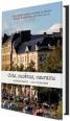 Talentum Helsinki 2011 Copyright 2011 Talentum Media Oy ja tekijät Kansi: Sanna-Reeta Meilahti Taitto: NotePad Ay, www.notepad.fi ISBN: 978-952-14-1723-8 ISBN: 978-952-14-1724-5 (sähkökirja) Kariston Kirjapaino
Talentum Helsinki 2011 Copyright 2011 Talentum Media Oy ja tekijät Kansi: Sanna-Reeta Meilahti Taitto: NotePad Ay, www.notepad.fi ISBN: 978-952-14-1723-8 ISBN: 978-952-14-1724-5 (sähkökirja) Kariston Kirjapaino
CMA SELAIN. Käyttöohje. Visuaalinen kommunikaation käyttö tietokoneella, älylaitteella ja selaimella
 CMA SELAIN Käyttöohje Visuaalinen kommunikaation käyttö tietokoneella, älylaitteella ja selaimella Tähän ohjeeseen on kerätty tiedot kokoukseen liittymisestä tietokoneella, selaimella tai Skype for Business
CMA SELAIN Käyttöohje Visuaalinen kommunikaation käyttö tietokoneella, älylaitteella ja selaimella Tähän ohjeeseen on kerätty tiedot kokoukseen liittymisestä tietokoneella, selaimella tai Skype for Business
F-Secure KEY salasanojenhallintaohjelman käyttöönotto PC -laitteella
 F-Secure KEY salasanojenhallintaohjelman käyttöönotto PC -laitteella 1 F-Secure KEY F-Secure KEY on palvelu, joka tallentaa turvallisesti kaikki henkilökohtaiset tunnistetiedot, kuten salasanat ja maksukorttitiedot,
F-Secure KEY salasanojenhallintaohjelman käyttöönotto PC -laitteella 1 F-Secure KEY F-Secure KEY on palvelu, joka tallentaa turvallisesti kaikki henkilökohtaiset tunnistetiedot, kuten salasanat ja maksukorttitiedot,
Ennen varmenteen asennusta varmista seuraavat asiat:
 NAPPULA-VARMENTEEN ASENNUSOHJE 1/17 Suosittelemme käyttämään Nappulaa uusimmalla versiolla Firefox- tai Chrome- tai Applen laitteissa Safariselaimesta. Tästä dokumentista löydät varmenteen asennusohjeet
NAPPULA-VARMENTEEN ASENNUSOHJE 1/17 Suosittelemme käyttämään Nappulaa uusimmalla versiolla Firefox- tai Chrome- tai Applen laitteissa Safariselaimesta. Tästä dokumentista löydät varmenteen asennusohjeet
Työnhaku 2.0. #viestikoulu. 11.2.2016 Sanna Saarikangas
 Työnhaku 2.0 A s i a n t u n t i j a b r ä n d i v e r k o s s a, t y ö n h a k u s o m e s s a j a v i s u a a l i n e n C V 11.2.2016 Sanna Saarikangas Mitä? Ohjelmassa Miten ja miksi työnhaku on muuttunut
Työnhaku 2.0 A s i a n t u n t i j a b r ä n d i v e r k o s s a, t y ö n h a k u s o m e s s a j a v i s u a a l i n e n C V 11.2.2016 Sanna Saarikangas Mitä? Ohjelmassa Miten ja miksi työnhaku on muuttunut
Googlen pilvipalvelut tutuksi / Google Drive
 Googlen pilvipalvelut tutuksi / Google Drive Koulutuksen aikana harjoitellaan tiedostojen ja kuvien siirtoa Google Drive-palveluun sekä tiedostojen jakamista Lisäksi harjoitellaan Google Docs (Asikirjat)
Googlen pilvipalvelut tutuksi / Google Drive Koulutuksen aikana harjoitellaan tiedostojen ja kuvien siirtoa Google Drive-palveluun sekä tiedostojen jakamista Lisäksi harjoitellaan Google Docs (Asikirjat)
5. Klikkaa avautuvan ikkunan oikeasta yläkulmasta käyttäjätunnustasi ja valitse Luo pikakuvake
 1 Sisällysluettelo 1. Accuna-pikakuvakkeen asentaminen työpöydälle... 2 2. Työasemakäyttö... 3 2.1 Käynnistäminen... 3 2.2 Raportin valinta... 4 2.3 Laskentakohteiden valinta... 4 2.4 Kauden vaihto...
1 Sisällysluettelo 1. Accuna-pikakuvakkeen asentaminen työpöydälle... 2 2. Työasemakäyttö... 3 2.1 Käynnistäminen... 3 2.2 Raportin valinta... 4 2.3 Laskentakohteiden valinta... 4 2.4 Kauden vaihto...
Näin teet oman tilin!
 Twitter Näin teet oman tilin! Mene osoitteeseen https://twitter.com/, missä uuden tilin luominen alkaa syöttämällä oma nimi, sähköpostiosoite (Tili pitää vahvistaa eli olemassa oleva osoite) sekä salasana.
Twitter Näin teet oman tilin! Mene osoitteeseen https://twitter.com/, missä uuden tilin luominen alkaa syöttämällä oma nimi, sähköpostiosoite (Tili pitää vahvistaa eli olemassa oleva osoite) sekä salasana.
NETIKKA PCTV KÄYTTÖOHJE
 1 (20) NETIKKA PCTV 2 (20) 1 YLEISTÄ...3 1.1 MIKÄ ON PCTV?...3 2 PCTV:N KÄYTÖN ALOITTAMINEN...4 2.1 VAATIMUKSET PALOMUURILTA...4 2.1.1 IGMP-palvelun käytön salliminen F-Securessa...4 2.2 VAATIMUKSET TIETOKONEELTA...8
1 (20) NETIKKA PCTV 2 (20) 1 YLEISTÄ...3 1.1 MIKÄ ON PCTV?...3 2 PCTV:N KÄYTÖN ALOITTAMINEN...4 2.1 VAATIMUKSET PALOMUURILTA...4 2.1.1 IGMP-palvelun käytön salliminen F-Securessa...4 2.2 VAATIMUKSET TIETOKONEELTA...8
JOVISION IP-KAMERA Käyttöohje
 JOVISION IP-KAMERA Käyttöohje 1 Yleistä... 2 2 Kameran kytkeminen verkkoon... 2 2.1 Tietokoneella... 2 2.2 Älypuhelimella / tabletilla... 5 3 Salasanan vaihtaminen... 8 3.1 Salasanan vaihtaminen Windows
JOVISION IP-KAMERA Käyttöohje 1 Yleistä... 2 2 Kameran kytkeminen verkkoon... 2 2.1 Tietokoneella... 2 2.2 Älypuhelimella / tabletilla... 5 3 Salasanan vaihtaminen... 8 3.1 Salasanan vaihtaminen Windows
BLOGGER. ohjeita blogin pitämiseen Googlen Bloggerilla
 BLOGGER ohjeita blogin pitämiseen Googlen Bloggerilla Sisältö Blogin luominen... 1 Uuden blogitekstin kirjoittaminen... 4 Kuvan lisääminen blogitekstiin... 5 Lisää kuva omalta koneelta... 6 Lisää kuva
BLOGGER ohjeita blogin pitämiseen Googlen Bloggerilla Sisältö Blogin luominen... 1 Uuden blogitekstin kirjoittaminen... 4 Kuvan lisääminen blogitekstiin... 5 Lisää kuva omalta koneelta... 6 Lisää kuva
Tutustu REMUC:illa ohjattavan laitteen käyttö-, huolto- ja turvaohjeisiin
 PIKAOPAS ESIVAATIMUKSET Tutustu REMUC:illa ohjattavan laitteen käyttö-, huolto- ja turvaohjeisiin Varmista, että REMUC-ohjaimeen on asennettu toimiva SIM-kortti, jossa on datapaketti kiinteällä kuukausimaksulla
PIKAOPAS ESIVAATIMUKSET Tutustu REMUC:illa ohjattavan laitteen käyttö-, huolto- ja turvaohjeisiin Varmista, että REMUC-ohjaimeen on asennettu toimiva SIM-kortti, jossa on datapaketti kiinteällä kuukausimaksulla
Nettikalenterin tilausohjeet
 Nettikalenterin tilausohjeet Tässä dokumentissa kuvataan Nettikalenterin tilausohjeet erilaisille laitteille ja kalenteriohjelmille. Nettikalenterin tilaus toimii eri tavalla riippuen käytettävästä laitteesta,
Nettikalenterin tilausohjeet Tässä dokumentissa kuvataan Nettikalenterin tilausohjeet erilaisille laitteille ja kalenteriohjelmille. Nettikalenterin tilaus toimii eri tavalla riippuen käytettävästä laitteesta,
Office_365_loppukäyttäjän ohje. 15.5.2015 Esa Väistö
 Office_365_loppukäyttäjän ohje 15.5.2015 Esa Väistö 2 Sisällysluettelo Kuvaus... 3 Kirjautuminen Office_365:een... 3 Valikko... 4 Oppilaan näkymä alla.... 4 Opettajan näkymä alla... 4 Outlook (Oppilailla)...
Office_365_loppukäyttäjän ohje 15.5.2015 Esa Väistö 2 Sisällysluettelo Kuvaus... 3 Kirjautuminen Office_365:een... 3 Valikko... 4 Oppilaan näkymä alla.... 4 Opettajan näkymä alla... 4 Outlook (Oppilailla)...
ipad maahanmuuttajien ohjauksessa Laitteen käyttöönotto Kotomaatti 2016
 ipad maahanmuuttajien ohjauksessa Laitteen käyttöönotto Kotomaatti 2016 Sisältö hyperlinkkeinä Miten ipad avataan ja suljetaan? Miten sovellukset avataan ja suljetaan? Kuinka luodaan kansio? Kuinka käytän
ipad maahanmuuttajien ohjauksessa Laitteen käyttöönotto Kotomaatti 2016 Sisältö hyperlinkkeinä Miten ipad avataan ja suljetaan? Miten sovellukset avataan ja suljetaan? Kuinka luodaan kansio? Kuinka käytän
Sivu 1 / 11 08.01.2013 Viikin kirjasto / Roni Rauramo
 Sivu 1 / 11 Kuvien siirto kamerasta Lyhyesti Tämän oppaan avulla voit: - käyttää tietokoneen omaa automaattista kopiointiin tai siirtoon tarkoitettua toimintaa kuvien siirtoon kamerasta tai muistikortista
Sivu 1 / 11 Kuvien siirto kamerasta Lyhyesti Tämän oppaan avulla voit: - käyttää tietokoneen omaa automaattista kopiointiin tai siirtoon tarkoitettua toimintaa kuvien siirtoon kamerasta tai muistikortista
rere Maailman kätevin ideakuvasto!
 Pinterest-työpaja rere Maailman kätevin ideakuvasto! Pinterest, monien mahdollisuuksien maailma. Pinterest tuo uudet ja vanhat ideat lähellesi, helposti saataville. Pinterestistä löydät paljon ideoita
Pinterest-työpaja rere Maailman kätevin ideakuvasto! Pinterest, monien mahdollisuuksien maailma. Pinterest tuo uudet ja vanhat ideat lähellesi, helposti saataville. Pinterestistä löydät paljon ideoita
Google Sites: sivun muokkaaminen (esim. tekstin, kuvien, linkkien, tiedostojen, videoiden ym. lisääminen)
 Google Sites: sivun muokkaaminen (esim. tekstin, kuvien, linkkien, tiedostojen, videoiden ym. lisääminen) 1. Valitse sivu, jolle haluat lisätä sisältöä tai jota haluat muutoin muokata, ja klikkaa sitä.
Google Sites: sivun muokkaaminen (esim. tekstin, kuvien, linkkien, tiedostojen, videoiden ym. lisääminen) 1. Valitse sivu, jolle haluat lisätä sisältöä tai jota haluat muutoin muokata, ja klikkaa sitä.
Etäkokousohjeet ammattilaisille, jotka eivät työskentele HUS:n palveluksessa ja eivät omista VRK-korttia
 Etäkokousohjeet ammattilaisille, jotka eivät työskentele HUS:n palveluksessa ja eivät omista VRK-korttia Tämä ohje on tarkoitettu ammattilaisille, jotka työskentelevät HUS:n ulkopuolella ja eivät omista
Etäkokousohjeet ammattilaisille, jotka eivät työskentele HUS:n palveluksessa ja eivät omista VRK-korttia Tämä ohje on tarkoitettu ammattilaisille, jotka työskentelevät HUS:n ulkopuolella ja eivät omista
FACEBOOK. www.facebook.com
 FACEBOOK www.facebook.com Mistä löydän facebookin? www.facebook.com ETUSIVUN NÄKYMÄ VALITAAN KIELEKSI SUOMI SIVUN TEKSTIT OVAT NYT SUOMEKSI REKISTERÖITYMINEN Rekisteröityminen 2/ Rekisteröityminen 3/ Kavereiden
FACEBOOK www.facebook.com Mistä löydän facebookin? www.facebook.com ETUSIVUN NÄKYMÄ VALITAAN KIELEKSI SUOMI SIVUN TEKSTIT OVAT NYT SUOMEKSI REKISTERÖITYMINEN Rekisteröityminen 2/ Rekisteröityminen 3/ Kavereiden
Ohjeita Porin Lyseon koulun yrittäjuuskasvatuksen blogin kirjoittamiseen
 Ohjeita Porin Lyseon koulun yrittäjuuskasvatuksen blogin kirjoittamiseen Tervetuloa mukaan rakentamaan yr-blogiamme! Lue seuraavat ohjeet ennen artikkelisi julkaisemista. Pääset kirjautumaan sisään osoitteessa
Ohjeita Porin Lyseon koulun yrittäjuuskasvatuksen blogin kirjoittamiseen Tervetuloa mukaan rakentamaan yr-blogiamme! Lue seuraavat ohjeet ennen artikkelisi julkaisemista. Pääset kirjautumaan sisään osoitteessa
Koe uusi. Windows 8 viidessä minuutissa
 Koe uusi Windows Windows 8 viidessä minuutissa Mitä tarvitset Päästäksesi nopeasti alkuun, tulee sinulla olla: Salasana langattomaan verkkoosi Salasana sähköpostitiliisi Tervetuloa! Tervetuloa Windows
Koe uusi Windows Windows 8 viidessä minuutissa Mitä tarvitset Päästäksesi nopeasti alkuun, tulee sinulla olla: Salasana langattomaan verkkoosi Salasana sähköpostitiliisi Tervetuloa! Tervetuloa Windows
Uuden Peda.netin käyttöönotto
 Sisällysluettelo Uuden Peda.netin käyttöönotto...2 Sisään- ja uloskirjautuminen...2 OmaTila...3 Peda.netin yleisrakenne...4 Työvälineet - Sivut...5 Sivun lisääminen omaan profiiliin:...5 Sivun poistaminen
Sisällysluettelo Uuden Peda.netin käyttöönotto...2 Sisään- ja uloskirjautuminen...2 OmaTila...3 Peda.netin yleisrakenne...4 Työvälineet - Sivut...5 Sivun lisääminen omaan profiiliin:...5 Sivun poistaminen
Pika-aloitusopas. Langaton IP-kamera. Tekninen tuki QG4_B
 FI Tekninen tuki Langaton IP-kamera Pika-aloitusopas Lataa Windows- tai Mac-asiakasohjelmisto seuraavasta osoitteesta: https://reolink.com/software-and-manual/ Tarkemmat asennusohjeet selostetaan käyttöoppaassa:
FI Tekninen tuki Langaton IP-kamera Pika-aloitusopas Lataa Windows- tai Mac-asiakasohjelmisto seuraavasta osoitteesta: https://reolink.com/software-and-manual/ Tarkemmat asennusohjeet selostetaan käyttöoppaassa:
zotero www.zotero.org
 zotero www.zotero.org Viitteidenhallintajärjestelmä Zotero toimii Firefox-selaimessa. Muita ilmaisia viitteidenhallintajärjestelmiä ovat esimerkiksi EndNote ja Mendeley. Näissä ohjeissa on kuvataan Zoteron
zotero www.zotero.org Viitteidenhallintajärjestelmä Zotero toimii Firefox-selaimessa. Muita ilmaisia viitteidenhallintajärjestelmiä ovat esimerkiksi EndNote ja Mendeley. Näissä ohjeissa on kuvataan Zoteron
edocker PUBLISH! -paketinhallinnan käyttöohje 9/2015
 edocker PUBLISH! -paketinhallinnan käyttöohje 9/2015 Uusien EDTPLIB- ja PDF -pakettien vienti ohjatulla toiminnolla...3 Tiedoston tarkistus...3 Kohdejulkaisun valinta... 4 Numeron tiedot... 5 Yhteenveto...6
edocker PUBLISH! -paketinhallinnan käyttöohje 9/2015 Uusien EDTPLIB- ja PDF -pakettien vienti ohjatulla toiminnolla...3 Tiedoston tarkistus...3 Kohdejulkaisun valinta... 4 Numeron tiedot... 5 Yhteenveto...6
NETIKKA TV KÄYTTÖOHJE
 Netikka TV 1 Versio 2.1 NETIKKA TV KÄYTTÖOHJE Netikka TV 2(10) Tervetuloa Netikka TV:n käyttäjäksi! Tervetuloa käyttämään Anvian Netikka TV -palvelua. Onnittelemme sinua hyvästä valinnasta! Palvelu antaa
Netikka TV 1 Versio 2.1 NETIKKA TV KÄYTTÖOHJE Netikka TV 2(10) Tervetuloa Netikka TV:n käyttäjäksi! Tervetuloa käyttämään Anvian Netikka TV -palvelua. Onnittelemme sinua hyvästä valinnasta! Palvelu antaa
Käyttöohje Nokia Musiikki
 Käyttöohje Nokia Musiikki 1.0. painos FI Nokia Musiikki Windows Phone -puhelimen Nokia Musiikki -palvelusta voit ladata kappaleita puhelimeesi ja yhteensopivaan tietokoneeseesi. Pyyhkäise alkunäytössä
Käyttöohje Nokia Musiikki 1.0. painos FI Nokia Musiikki Windows Phone -puhelimen Nokia Musiikki -palvelusta voit ladata kappaleita puhelimeesi ja yhteensopivaan tietokoneeseesi. Pyyhkäise alkunäytössä
Mikä on Twitter? Rekisteröityminen
 Mikä on Twitter? Twitter on suosittu yhteisö ja mikroblogipalvelu, jonka välityksellä yritykset, ystävät ja perheenjäsenet voivat kommunikoida keskenään. Twitterin käyttö vastaa kysymykseen mitä teet tällä
Mikä on Twitter? Twitter on suosittu yhteisö ja mikroblogipalvelu, jonka välityksellä yritykset, ystävät ja perheenjäsenet voivat kommunikoida keskenään. Twitterin käyttö vastaa kysymykseen mitä teet tällä
Sosiaalinen media järjestönäkökulmasta. Mikä SoMe? Mitä hyödymme SoMe:n käytöstä? Järjestömarkkinointia SoMessa
 Sosiaalinen media järjestönäkökulmasta Mikä SoMe? Mitä hyödymme SoMe:n käytöstä? Järjestömarkkinointia SoMessa Mitä on sosiaalinen media? Miten olet itse käyttänyt sosiaalista mediaa? Kuva: SPR Aineistopankki
Sosiaalinen media järjestönäkökulmasta Mikä SoMe? Mitä hyödymme SoMe:n käytöstä? Järjestömarkkinointia SoMessa Mitä on sosiaalinen media? Miten olet itse käyttänyt sosiaalista mediaa? Kuva: SPR Aineistopankki
Omahallinta.fi itsepalvelusivusto
 Turvapaketti Asennusohje 04/2016 Omahallinta.fi itsepalvelusivusto Kirjautuminen Palveluun kirjaudutaan osoitteessa https://oma.ipp.fi/ Palvelun käyttökielien valintapainikkeet (suomi/ruotsi) Käyttäjätunnus
Turvapaketti Asennusohje 04/2016 Omahallinta.fi itsepalvelusivusto Kirjautuminen Palveluun kirjaudutaan osoitteessa https://oma.ipp.fi/ Palvelun käyttökielien valintapainikkeet (suomi/ruotsi) Käyttäjätunnus
Plantronics Blackwire C610 Blackwire C620
 Plantronics Blackwire C610 Blackwire C60 KÄYTTÖOPAS TERVETULOA Tervetuloa Plantronicsin kuuloketuoteperheen pariin. Plantronics tarjoaa laajan tuotevalikoiman, joka kattaa tavoitteiden ja liiketoiminnan
Plantronics Blackwire C610 Blackwire C60 KÄYTTÖOPAS TERVETULOA Tervetuloa Plantronicsin kuuloketuoteperheen pariin. Plantronics tarjoaa laajan tuotevalikoiman, joka kattaa tavoitteiden ja liiketoiminnan
ohjeita kirjautumiseen ja käyttöön
 ohjeita kirjautumiseen ja käyttöön Kirjautumisesta Opiskelijat: kirjaudu aina tietokoneelle wilmatunnuksella etunimi.sukunimi@edu.ekami.fi + wilman salasana Opettajat: kirjaudu luokan opekoneelle @edu.ekami.fi
ohjeita kirjautumiseen ja käyttöön Kirjautumisesta Opiskelijat: kirjaudu aina tietokoneelle wilmatunnuksella etunimi.sukunimi@edu.ekami.fi + wilman salasana Opettajat: kirjaudu luokan opekoneelle @edu.ekami.fi
Facebook-sivun luominen
 Facebook-sivun luominen Facebook-sivun luominen Etene vaihe vaiheelta 1 Kirjaudu Facebook-palveluun omalla käyttäjätunnuksellasi. Sen jälkeen sivun alareunassa näkyvät toimintolinkit, joista sinun täytyy
Facebook-sivun luominen Facebook-sivun luominen Etene vaihe vaiheelta 1 Kirjaudu Facebook-palveluun omalla käyttäjätunnuksellasi. Sen jälkeen sivun alareunassa näkyvät toimintolinkit, joista sinun täytyy
Mirva Jääskeläinen Espoon kaupungin työväenopisto
 Mirva Jääskeläinen Espoon kaupungin työväenopisto Windows Phonet yleisesti Nokian Lumiat Vanhemmat WindowsPhone 7 Uudemmat WindowsPhone 8 Samsungin Windows Phone mallit HTC:n mallit www.windowsphone.com
Mirva Jääskeläinen Espoon kaupungin työväenopisto Windows Phonet yleisesti Nokian Lumiat Vanhemmat WindowsPhone 7 Uudemmat WindowsPhone 8 Samsungin Windows Phone mallit HTC:n mallit www.windowsphone.com
Comet pysäköintimittarin asennus ja kytkeminen tietokoneeseesi (Windows XP) USB-kaapelilla.
 Comet pysäköintimittarin asennus ja kytkeminen tietokoneeseesi (Windows XP) USB-kaapelilla. HUOM! TÄMÄ OHJE ON COMET LAITTEEN ENSIMMÄISTÄ ASENNUSKERTAA VARTEN. Ladataksesi rahaa Comet pysäköintimittariisi
Comet pysäköintimittarin asennus ja kytkeminen tietokoneeseesi (Windows XP) USB-kaapelilla. HUOM! TÄMÄ OHJE ON COMET LAITTEEN ENSIMMÄISTÄ ASENNUSKERTAA VARTEN. Ladataksesi rahaa Comet pysäköintimittariisi
Sosiaalinen media Facebook, Twitter, Nimenhuuto
 Sosiaalinen media Facebook, Twitter, Nimenhuuto Jani Koivula, 21.11.2010 Kuka on se oikea? 23.11.2010 TULe urheiluseuraan liikkumaan 2 Ovatko sidosryhmänne sosiaalisessa mediassa? Oletteko te? Sosiaalisen
Sosiaalinen media Facebook, Twitter, Nimenhuuto Jani Koivula, 21.11.2010 Kuka on se oikea? 23.11.2010 TULe urheiluseuraan liikkumaan 2 Ovatko sidosryhmänne sosiaalisessa mediassa? Oletteko te? Sosiaalisen
Twitter-yhteisöpalvelu ja sen käyttäminen
 Twitter-yhteisöpalvelu ja sen käyttäminen Twitter on mikroblogipalvelu, eli siellä jaettavat tilapäivitykset ym. ovat lyhyitä ja ytimekkäitä kertomuksia (max. 140 merkkiä per päivitys). Twitterin tilapäivityksiä
Twitter-yhteisöpalvelu ja sen käyttäminen Twitter on mikroblogipalvelu, eli siellä jaettavat tilapäivitykset ym. ovat lyhyitä ja ytimekkäitä kertomuksia (max. 140 merkkiä per päivitys). Twitterin tilapäivityksiä
SELIGSON & CO:n mobiilisovellus TASKUSALKKU
 SELIGSON & CO:n mobiilisovellus TASKUSALKKU lyhyt käyttöopastus (9 sivua) helmikuu 2016, Android 5.0. tai uudempi 1 Sovelluksen lataaminen Seligson & Co Taskusalkku Android-puhelimille ladataan Googlen
SELIGSON & CO:n mobiilisovellus TASKUSALKKU lyhyt käyttöopastus (9 sivua) helmikuu 2016, Android 5.0. tai uudempi 1 Sovelluksen lataaminen Seligson & Co Taskusalkku Android-puhelimille ladataan Googlen
020 7766 085 Palvelemme arkisin klo. 08:00-17:00
 020 7766 085 Palvelemme arkisin klo. 08:00-17:00 Windows Phone 8 Nokia Lumia käyttöönotto Sisällysluettelo Uuden puhelimen perusasetukset... 2 ENSI KÄYNNISTYS... 2 MICROSOFT-TILIN LUOMINEN... 3 KIRJAUTUMINEN
020 7766 085 Palvelemme arkisin klo. 08:00-17:00 Windows Phone 8 Nokia Lumia käyttöönotto Sisällysluettelo Uuden puhelimen perusasetukset... 2 ENSI KÄYNNISTYS... 2 MICROSOFT-TILIN LUOMINEN... 3 KIRJAUTUMINEN
Näin saat 365 päivän ajalta Freshest Data sisältöä NavionicsWeb Store nettikaupasta
 Näin saat 365 päivän ajalta Freshest Data sisältöä NavionicsWeb Store nettikaupasta April 2012 Näin pääset alkuun: Tämä dokumentti kuvaa kuinka saat Navionics Freshest Data päivityksen ensimmäistä kertaa.
Näin saat 365 päivän ajalta Freshest Data sisältöä NavionicsWeb Store nettikaupasta April 2012 Näin pääset alkuun: Tämä dokumentti kuvaa kuinka saat Navionics Freshest Data päivityksen ensimmäistä kertaa.
TALLENNETAAN MUISTITIKULLE JA MUISTIKORTILLE
 TALLENNETAAN MUISTITIKULLE JA MUISTIKORTILLE HERVANNAN KIRJASTON TIETOTORI Insinöörinkatu 38 33720 Tampere 040 800 7805 tietotori.hervanta@tampere.fi TALLENNETAAN MUISTIKULLE JA MUISTIKORTILLE 1 Muistitikun
TALLENNETAAN MUISTITIKULLE JA MUISTIKORTILLE HERVANNAN KIRJASTON TIETOTORI Insinöörinkatu 38 33720 Tampere 040 800 7805 tietotori.hervanta@tampere.fi TALLENNETAAN MUISTIKULLE JA MUISTIKORTILLE 1 Muistitikun
Android ja Windows ovat
 ETEVÄ ANDROID-EMULAATTORI: Tutustu Androidiin DroidX tuo Androidkokemuksen Windowstietokoneelle ja tarjoaa hauskan tavan tutustua mobiilijärjestelmään. Android ja Windows ovat varsin erilaisiin laitteisiin
ETEVÄ ANDROID-EMULAATTORI: Tutustu Androidiin DroidX tuo Androidkokemuksen Windowstietokoneelle ja tarjoaa hauskan tavan tutustua mobiilijärjestelmään. Android ja Windows ovat varsin erilaisiin laitteisiin
EeNet materiaalit ohje
 EeNet materiaalit ohje EeNetin materiaaleissa voidaan ladata ja jakaa materiaaleja sekä katsoa ja keskustella materiaaleista. Materiaalit voivat olla teksti-, kuva tai videotiedostoja. Videoihin voidaan
EeNet materiaalit ohje EeNetin materiaaleissa voidaan ladata ja jakaa materiaaleja sekä katsoa ja keskustella materiaaleista. Materiaalit voivat olla teksti-, kuva tai videotiedostoja. Videoihin voidaan
HitCall Softphone käyttöönotto
 Softphone 1 Softphone käyttöönotto Softphone on pilottivaiheessa oleva soittojärjestelmän laajennus. Palvelu mahdollistaa puhelut ulkomailta Suomeen kotimaisin puheluhinnoin. Pilottivaihe, asennus 1) Tarvitset
Softphone 1 Softphone käyttöönotto Softphone on pilottivaiheessa oleva soittojärjestelmän laajennus. Palvelu mahdollistaa puhelut ulkomailta Suomeen kotimaisin puheluhinnoin. Pilottivaihe, asennus 1) Tarvitset
SUOJAA YRITYKSESI AINA JA KAIKKIALLA. F-Secure PSB:n käyttöönotto-opas
 SUOJAA YRITYKSESI AINA JA KAIKKIALLA F-Secure PSB:n käyttöönotto-opas SISÄLLYS 1 KIRJAUTUMINEN SOVELLUSKAUPPAAN... 3 2 LAITTEIDEN SUOJAAMINEN... 4 3 IPHONE JA IPAD-LAITTEIDEN APN-VARMENNE... 6 4 MOBIILITIETOTURVAN
SUOJAA YRITYKSESI AINA JA KAIKKIALLA F-Secure PSB:n käyttöönotto-opas SISÄLLYS 1 KIRJAUTUMINEN SOVELLUSKAUPPAAN... 3 2 LAITTEIDEN SUOJAAMINEN... 4 3 IPHONE JA IPAD-LAITTEIDEN APN-VARMENNE... 6 4 MOBIILITIETOTURVAN
My easyfairs -palvelun käyttö
 My easyfairs A palvelun käyttö Page 1 My easyfairs -palvelun käyttö Näytteilleasettajien opas My easyfairs A palvelun käyttö Page 2 SISÄÄNKIRJAUTUMINEN... 3 LOGON JA OSASTONIMEN LISÄÄMINEN... 5 YRITYSTIETOJEN
My easyfairs A palvelun käyttö Page 1 My easyfairs -palvelun käyttö Näytteilleasettajien opas My easyfairs A palvelun käyttö Page 2 SISÄÄNKIRJAUTUMINEN... 3 LOGON JA OSASTONIMEN LISÄÄMINEN... 5 YRITYSTIETOJEN
Etäkokousohjeet HUS:n työntekijöille, joilla on Lync/Skype asennettuna työasemalle
 Etäkokousohjeet HUS:n työntekijöille, joilla on Lync/Skype asennettuna työasemalle Tämä ohje on tarkoitettu HUS:n sisäisille työntekijöille, eli käytössä täytyy olla HUS:n antamat tunnukset, joita käytetään
Etäkokousohjeet HUS:n työntekijöille, joilla on Lync/Skype asennettuna työasemalle Tämä ohje on tarkoitettu HUS:n sisäisille työntekijöille, eli käytössä täytyy olla HUS:n antamat tunnukset, joita käytetään
Outlook ja Yritysportaali Androidille
 Outlook ja Yritysportaali Androidille Sisältö Secure hubiin kirjautuminen... 2 Outlookin ja Yritysportaalin käyttöönotto... 4 Hyvä ottaa huomioon asennuksen jälkeen.... 12 1 Secure hubiin kirjautuminen
Outlook ja Yritysportaali Androidille Sisältö Secure hubiin kirjautuminen... 2 Outlookin ja Yritysportaalin käyttöönotto... 4 Hyvä ottaa huomioon asennuksen jälkeen.... 12 1 Secure hubiin kirjautuminen
Skype for Business ohje
 Skype for Business 2015 -ohje 7.12.2015 1 Kuvaus Skype for Business 2015 on pikaviestinohjelma ja videopuheluiden järjestämiseen suunniteltu ohjelma. Ohjelmalla voi järjestää isonkin kokouksen ja esittää
Skype for Business 2015 -ohje 7.12.2015 1 Kuvaus Skype for Business 2015 on pikaviestinohjelma ja videopuheluiden järjestämiseen suunniteltu ohjelma. Ohjelmalla voi järjestää isonkin kokouksen ja esittää
Kerro kuvin: InPrint 2.8 asennus Asennus järjestelmänvalvojan oikeuksin
 Kerro kuvin: InPrint 2.8 asennus Asennus järjestelmänvalvojan oikeuksin Kerro kuvin: InPrint 2.8 sisältää ilmaisen, yli 3000 symbolia sisältävän symbolipäivityksen. Uudet kuvasymbolit löytyvät erillisistä
Kerro kuvin: InPrint 2.8 asennus Asennus järjestelmänvalvojan oikeuksin Kerro kuvin: InPrint 2.8 sisältää ilmaisen, yli 3000 symbolia sisältävän symbolipäivityksen. Uudet kuvasymbolit löytyvät erillisistä
Punomo Tee itse -julkaisun tekeminen
 Punomo Tee itse -julkaisun tekeminen Tässä pikaohje Uuden Punomon Tee itse -julkaisujen tekemiseen. Kun ensimmäinen juttusi on tehty tätä ohjetta noudattaen, seuraava homma hoituu maalaisjärjellä. Uudistuvan
Punomo Tee itse -julkaisun tekeminen Tässä pikaohje Uuden Punomon Tee itse -julkaisujen tekemiseen. Kun ensimmäinen juttusi on tehty tätä ohjetta noudattaen, seuraava homma hoituu maalaisjärjellä. Uudistuvan
Nettikalenterin tilausohjeet
 Nettikalenterin tilausohjeet Tässä dokumentissa kuvataan Nettikalenterin tilausohjeet erilaisille laitteille ja kalenteriohjelmille. Nettikalenterin tilaus toimii eri tavalla riippuen käytettävästä laitteesta,
Nettikalenterin tilausohjeet Tässä dokumentissa kuvataan Nettikalenterin tilausohjeet erilaisille laitteille ja kalenteriohjelmille. Nettikalenterin tilaus toimii eri tavalla riippuen käytettävästä laitteesta,
Outlook ja Yritysportaali Androidille
 Outlook ja Yritysportaali Androidille Sisältö 1. Tarvittavat sovellukset... 2 2. Secure Hubiin kirjautuminen... 3 3. Outlookin ja Yritysportaalin käyttöönotto... 5 4. Hyvä ottaa huomioon asennuksen jälkeen....
Outlook ja Yritysportaali Androidille Sisältö 1. Tarvittavat sovellukset... 2 2. Secure Hubiin kirjautuminen... 3 3. Outlookin ja Yritysportaalin käyttöönotto... 5 4. Hyvä ottaa huomioon asennuksen jälkeen....
DNA Netti. DNA Netti - Käyttöohje v.1.0
 DNA Netti DNA Netti on Mokkuloiden yhteysohjelma. Ohjelman avulla voit hallita Mokkulan asetuksia sekä luoda yhteyden internetiin Mokkulan, WLANin tai Ethernet -yhteyden avulla. Sisältö DNA Netti asennus...
DNA Netti DNA Netti on Mokkuloiden yhteysohjelma. Ohjelman avulla voit hallita Mokkulan asetuksia sekä luoda yhteyden internetiin Mokkulan, WLANin tai Ethernet -yhteyden avulla. Sisältö DNA Netti asennus...
Etäkokousohjeet HUS:n ulkopuolisille ammattilaisille, joilla on käytössä VRK-kortti
 Etäkokousohjeet HUS:n ulkopuolisille ammattilaisille, joilla on käytössä VRK-kortti Tämä ohje on tarkoitettu HUS:n ulkopuolella, muussa sairaanhoitopiirissä työskentelevälle ammattilaiselle, jolla on käytössä
Etäkokousohjeet HUS:n ulkopuolisille ammattilaisille, joilla on käytössä VRK-kortti Tämä ohje on tarkoitettu HUS:n ulkopuolella, muussa sairaanhoitopiirissä työskentelevälle ammattilaiselle, jolla on käytössä
Secure hubiin kirjautuminen
 Outlook Androidille Sisältö Secure hubiin kirjautuminen... 2 Vanhan sähköpostitilin poisto... 4 Outlookin ja Yritysportaalin käyttöönotto... 6 Hyvä ottaa huomioon asennuksen jälkeen.... 14 1 Secure hubiin
Outlook Androidille Sisältö Secure hubiin kirjautuminen... 2 Vanhan sähköpostitilin poisto... 4 Outlookin ja Yritysportaalin käyttöönotto... 6 Hyvä ottaa huomioon asennuksen jälkeen.... 14 1 Secure hubiin
Oma kartta Google Maps -palveluun
 TAMPERE 1 (6) Oma kartta Google Maps -palveluun Google Maps palveluun on mahdollista luoda karttoja omilla paikkamerkeillä. Tilin luonti Google-palveluihin Tehdäksesi karttoja omilla paikkamerkinnöillä,
TAMPERE 1 (6) Oma kartta Google Maps -palveluun Google Maps palveluun on mahdollista luoda karttoja omilla paikkamerkeillä. Tilin luonti Google-palveluihin Tehdäksesi karttoja omilla paikkamerkinnöillä,
